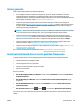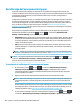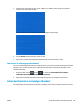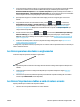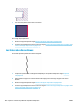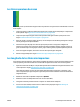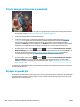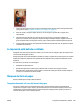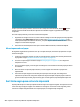HP DesignJet T2500 Series Multipurpose Printer User Guide
Sempre que veieu aquest problema, cancel·leu la tasca d'impressió immediatament. Premeu al tauler
frontal i cancel·leu també la feina des de l'aplicació de l'ordinador. El paper xop pot malmetre el capçal
d'impressió.
Per evitar aquest problema, proveu les recomanacions següents:
1. Augmenteu els marges. Per a fer-ho, torneu a ubicar la imatge al centre de la pàgina, amb el programari
o mitjançant l'opció Moure paper del tauler frontal (vegeu Moviment del paper a la pàgina 71). Per a
evitar aquestes taques de la manera més eficaç, cal que hi hagi una distància mínima de 20 mm entre la
imatge i la vora davantera del paper.
2. Seleccioneu un mode d'impressió més ràpid: canvieu de Màxima a Normal, o de Normal a Ràpida.
Altres taques sobre el paper
Els següents suggeriments es poden fer servir per a tot tipus de taques, incloses les que apareixen a la part
davantera del paper:
1. Comproveu que el tipus de paper carregat correspongui al tipus de paper seleccionat al panell frontal i
al programari. Vegeu Consulta d'informació sobre el paper a la pàgina 70.
2. Feu servir un tipus de paper recomanat (vegeu Encarregar paper a la pàgina 176) i la configuració
d'impressió correcta.
3. Si fer servir fulls de paper, proveu de girar el full 90 graus. L'orientació de les fibres de paper pot afectar
el rendiment.
4. Mireu de canviar a un tipus de paper més dens, com ara el paper cuixé dens HP o el paper cuixé
superdens HP.
5. Seleccioneu un tipus de paper una mica més prim que el que teniu carregat; així s'obligarà a la
impressora a que faci servir menys tinta. Aquests són alguns exemples de tipus de paper en ordre de
gruix ascendent: Paper normal, paper recobert, paper recobert gruixut, Paper HP superdens plus mat.
Surt tinta negra quan es toca la impressió
Aquest problema pot ser causat per imprimir amb tinta negra mat en paper fotogràfic. La impressora no farà
servir tinta negra si sap que el paper no la retindrà. Per a assegurar-vos d’evitar la tinta negra mat, podeu
seleccionar el Paper fotogràfic brillant com a tipus de paper (a la categoria Paper fotogràfic).
200 Capítol 21 Solució de problemes de qualitat d'impressió CAWW